Por ser utilizado en diferentes dispositivos, Google Chrome se ha convertido en el navegador más aceptado por los usuarios en el mundo, esta preferencia es debida a su rendimiento, características y funciones. Además de contar con extensiones disponibles que permiten añadir otras funciones al navegador.
A pesar de los beneficios, hay usuarios que han mostrado inconformidad con éste, dado la cantidad de recursos que consume, para evitar esto, si quieres acelerarlo y mejorar su rendimiento prueba los siguientes pasos:
Trucos y consejos para acelerar la conexión desde la PC
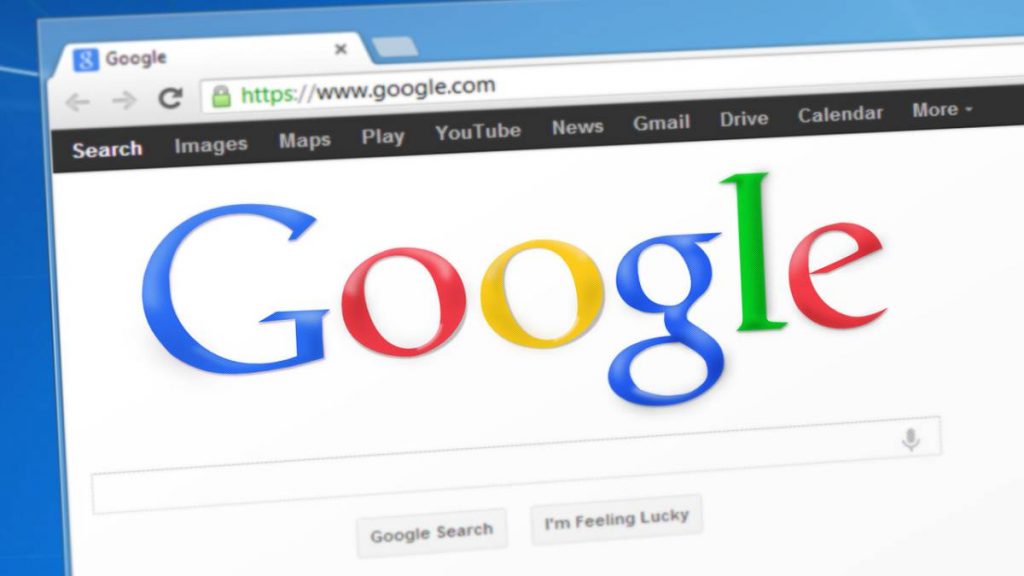
- Mantén actualizado el navegador
- Con cada actualización Google intenta que sea más rápido y seguro por lo que debemos actualizarlo cuando se requiera, para estar pendiente de las actualizaciones disponibles debes ir a la opción Ayuda > Acerca de Google Chrome desde el botón de menú, iniciándose de esta manera la búsqueda de actualizaciones.
Elimina las extensiones que no usas
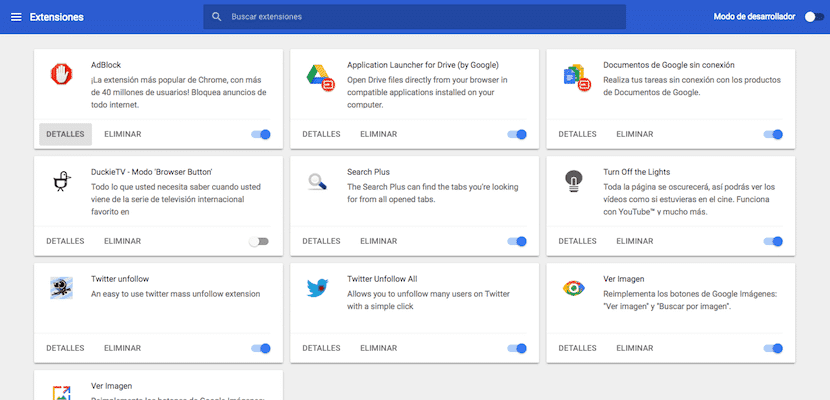
Es conveniente eliminar las extensiones que no usas constantemente, pues éstas pueden ser responsables de que tengas mal rendimiento. Recuerda que las extensiones de Chrome funcionan en segundo plano, por eso puede que muchas de ellas consuman demasiado recurso del sistema, ocasionando su lentitud. Por lo tanto, para acelerar Google Chrome desinstala todas las que no utilices.
En caso de necesitar extensiones para ser más productivo ingresa aquí
Acelera la carga de contenidos
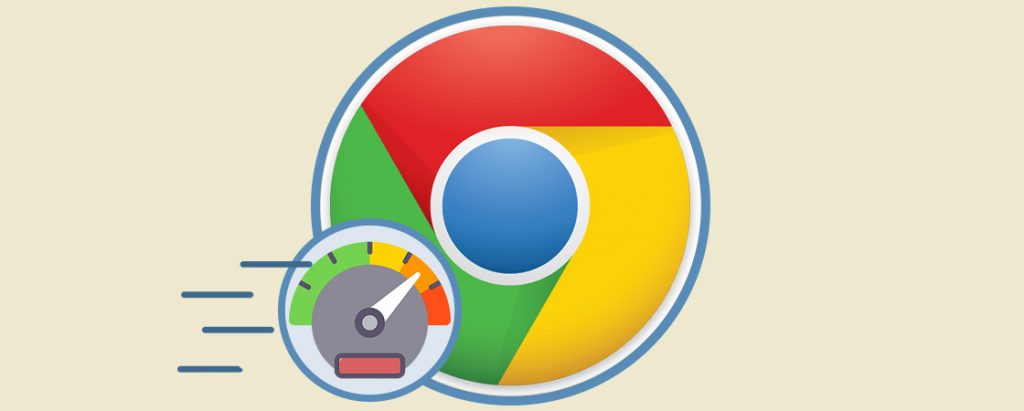
Para que Chrome sea más eficiente y por consiguiente más rápido, sigue estos pasos:
- Debes actualizar Chrome
- Procede a cerrar todas las ventanas que no estés utilizando; mientras más tengas abiertas, más recursos consumirás
- Debes detener o desactivar todos los procesos que no estés utilizando
- Para que el navegador abra páginas más rápido, debes abrirlo en la esquina ubicada en la parte superior derecha, selecciona “Más configuración”, en la opción “Privacidad y Seguridad” selecciona “Cookies y otros datos de sitio«, activa cargar las páginas para acelerar la navegación y búsqueda
Borrar los archivos temporales en Google Chrome
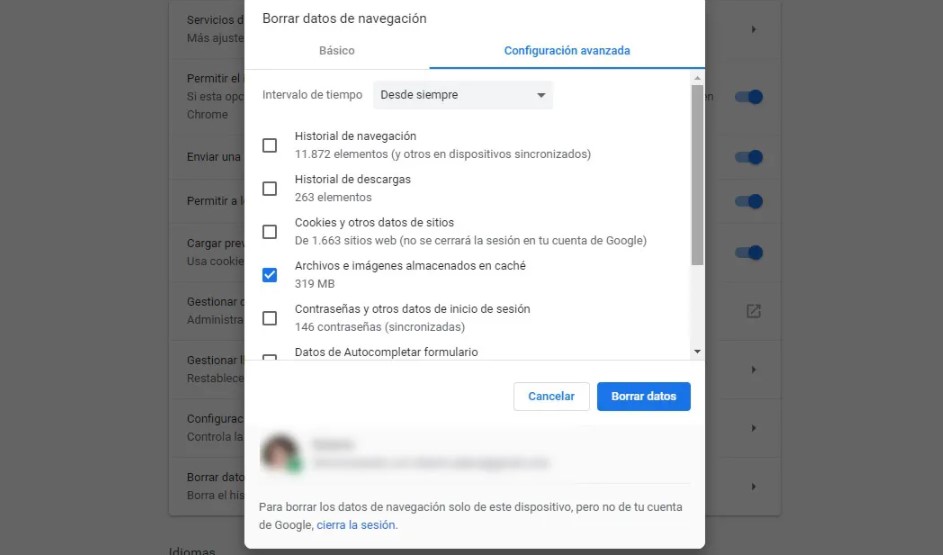
Al paso que vamos usando el navegador, éste suele volverse algo lento debido al almacenamientos de ciertos datos como cookies, historial, contenido en caché, es decir, archivos basura. Por esto es recomendable cada cierto tiempo eliminar estos datos, pues este almacenamiento contribuye a la pérdida de rendimiento.
Para proceder a eliminar los datos basura, realiza lo siguiente:
Haz clic en el botón Menú del navegador, ingresa a Configuración, estando ahí, se despliega un menú de Configuración Avanzada, selecciona Privacidad y Seguridad y luego Borrar datos de navegación, tendrás la opción de seleccionar los archivos que quieras eliminar.
Aceleración por hardware cuando esté disponible
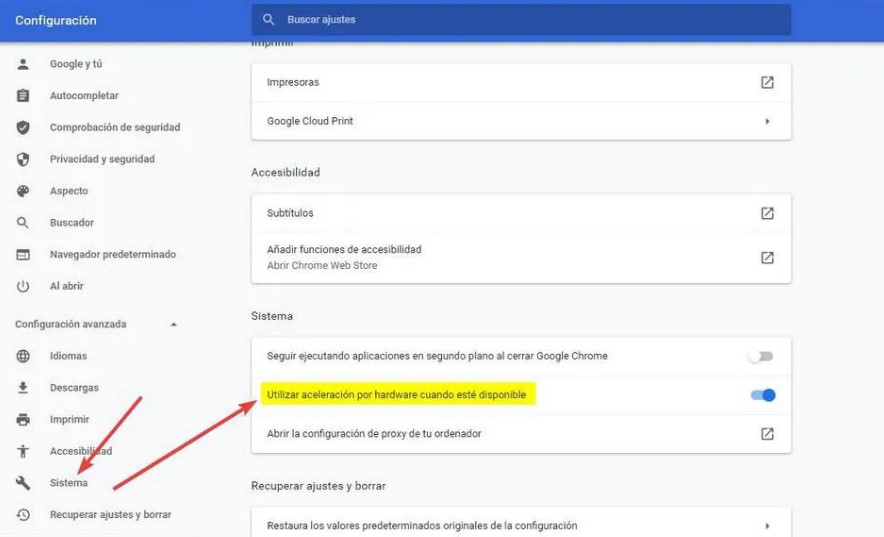
Tecnología implementada en los navegadores actuales, cuya función es mejor el rendimiento del ordenador, mejorando la experiencia del usuario al abrir y mover las páginas que visita.
Para activar la aceleración por hardware en Chrome, debes acceder al menú de Configuración del navegador, selecciona la opción Utilizar aceleración por hardware cuando esté disponible, esta opción está ubicada en la sección Sistema y se activa con solo deslizar el interruptor y llevarlo a “ON”.
Mantener el navegador libre de malware y virus

Otra de las razones por que el rendimiento de nuestro navegador baja, es a consecuencia de los virus o malware. Aunque por lo general, disponen de un antivirus u otras herramientas de seguridad, el navegador Google dispone de una función que escanea el equipo en busca de fallos o virus.
Para activarla debes ingresar en Configuración, selecciona la pestaña Configuración avanzada, opción Restablecer y limpiar, posiciónate en ésta y selecciona Buscar, así activará el escaneo en busca de daños.
Algunos flags para acelerar Google Chrome
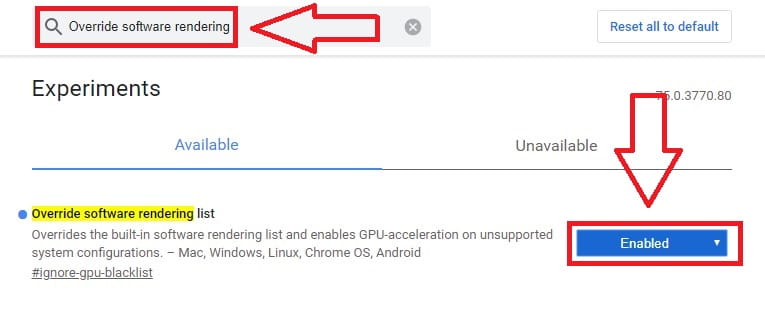
Ingresa a la página flags, ahí encontrarás opciones con la que conseguirás que el navegador vaya más rápido. Desactivar la carga de imágenes en el navegador.
Si posees una conexión lenta, tienes la opción de indicar al navegador Chrome que no te muestre las imágenes de las páginas. Para realizar esta indicación ingresa en Configuración, selecciona Ajustes avanzados y luego selecciona Privacidad y seguridad, por último haz clic en Configuración de sitio web
Desactivar la carga de imágenes en el navegador
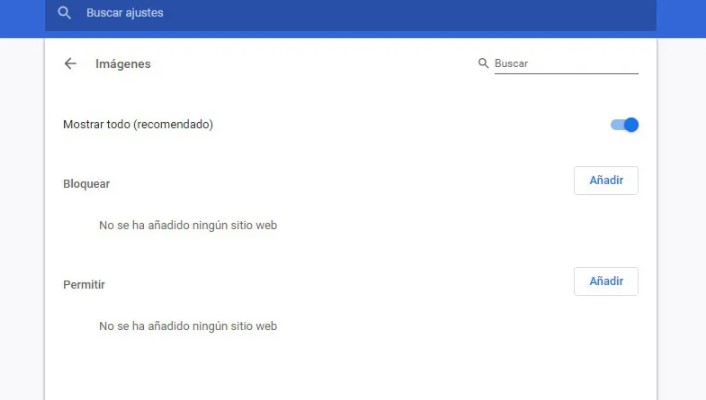
Para eliminar las imágenes de los resultados de búsqueda realiza los siguientes pasos:
- Busca en el archivo images.google.com y ubica la imagen en cuestión
- Selecciona el enlace de la imagen
- Debes ingresar a la página y seleccionar “Retirar contenido obsoleto”
- En el cuatro ubicado junto a “Solicitar eliminación”, pega la URL.
- Por último, debes hacer clic en Solicitar eliminación
Aumentar la velocidad en Android
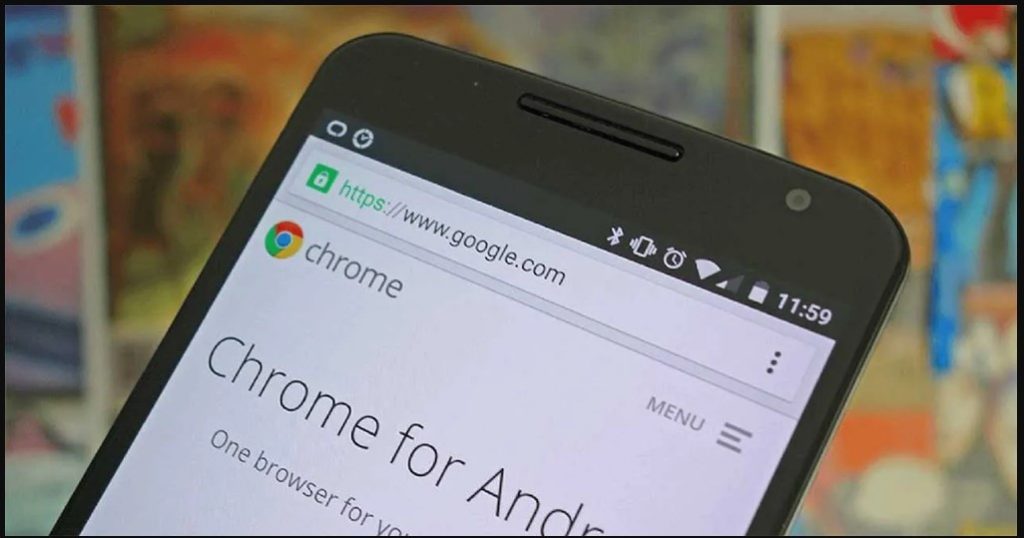
En nuestro Android por defecto ya está instalado este navegador, esto se debe a que el mismo funciona a la perfección. Para lograr que vaya más rápido debes hacer lo siguiente:
- Debes actualizar Google Chrome
- Debes cerrar todas las pestañas que no esté utilizando, ya que se libera recurso para el Smartphone.
- Verifica que esté activa la función de “solicitud previa de página”, para poder llegar a esta función debes ejecutar primero los siguientes pasos: Abre la aplicación Chrome, ubica la barra de dirección que está a la derecha, selecciona Más configuración, elije Privacidad, ahora debes activar Cargar previamente las páginas, esto permitirá que las búsquedas sean más rápidas.
Para aumentar la velocidad en iPhone y iPad
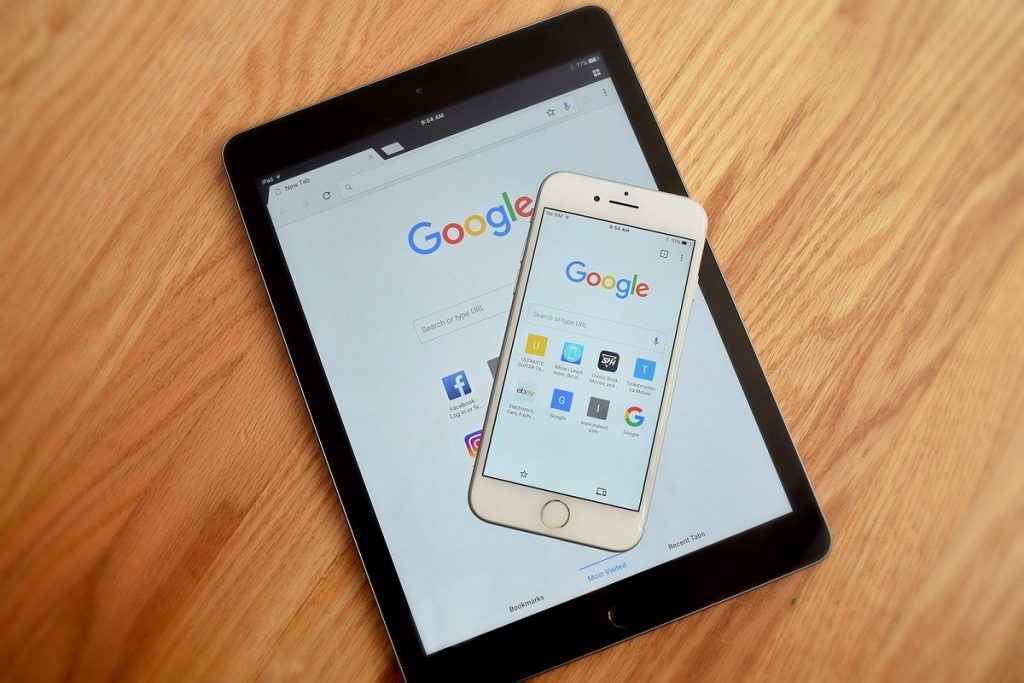
- Como hemos mencionado anteriormente igual que para otros dispositivos debes actualizar Chrome
- Verifica que esté activada la función de Solicitud previa de página, al estar activada esta opción, el buscador cargará previamente los enlaces que supone podrías abrir, si no está activa sigue los siguientes pasos:
- Abre la aplicación Chrome desde tu iPhone o iPad
- Selecciona Más Configuración, para esto realiza lo siguiente: debes posicionar en Ancho de banda y luego selecciona Precargar páginas web, posterior a esto tienes la opción de seleccionar cuando quieras que Chrome cargue antes los enlaces.
- Al culminar presiona Listo
